Envoyer des commandes via Apicbase est assez facile. Il arrive cependant que vous deviez acheter certains ingrédients que vous n'avez pas commandés. Cet article vous montre comment enregistrer ce type de commandes.
L'enregistrement des commandes externes met à jour votre inventaire et ajoute les articles à vos rapports d'achats, comme pour une commande normale.
Vous pouvez ajouter n'importe quel article provenant de n'importe quel fournisseur en utilisant l'option de commande externe. Cependant, vous devez d'abord ajouter le fournisseur et les ingrédients dans Apicbase avant de pouvoir enregistrer la commande externe.
Pour recevoir une commande externe, suivez les étapes ci-dessous :
- Allez dans "approvisionnement" et cliquez sur "Recevoir une commande externe".
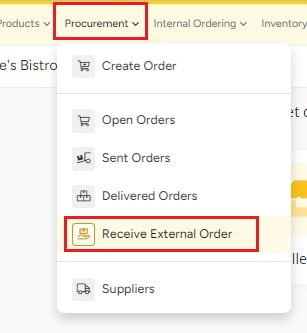
- Sélectionnez la succursale pour laquelle vous souhaitez recevoir la commande externe. Cela vous amènera à une nouvelle page.

- Sélectionnez le bon fournisseur.
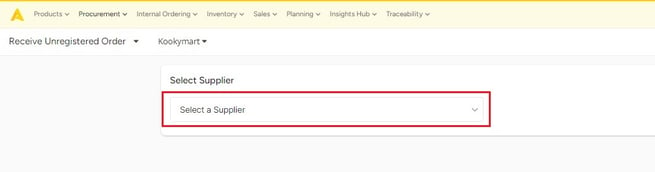

Remarque : l'option "événement passé" vous permet de fixer la date actuelle. Il ne sera possible d'enregistrer des événements qu'au cours des 6 derniers mois (180 jours). Cliquez sur ici
-
- Commencez à taper le nom de l'ingrédient dans le champ "Article en stock" et sélectionnez le bon.
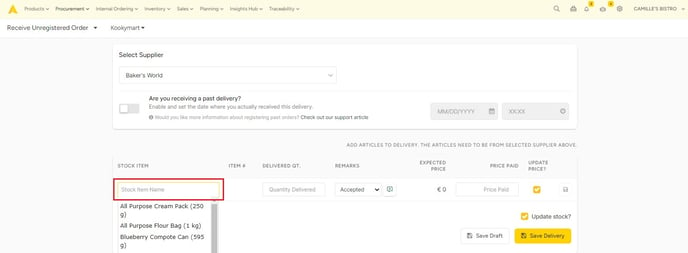
- Ajoutez le nombre de paquets que vous avez reçus dans le champ "Quantité livrée".
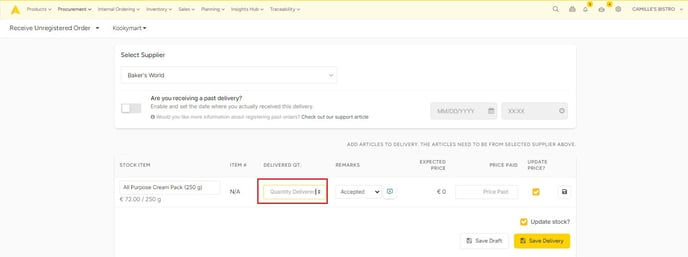
- Vous pouvez ajouter des "Remarques" par article dans le champ de texte ou vous pouvez choisir l'une des options du menu déroulant :
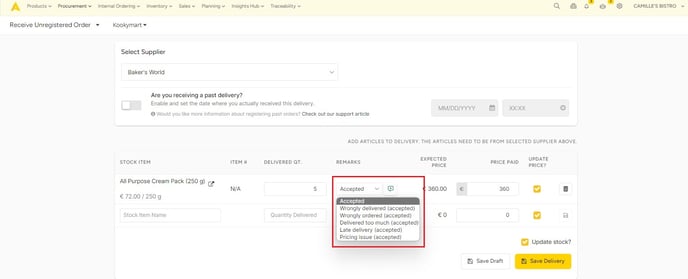
- Accepté
- Erreur de livraison (accepté)
- Commande erronée (accepté)
- Livré en trop grande quantité (accepté)
- Livraison tardive (accepté)
- Problème de prix (accepté)
- Le champ "Prix payé" sera rempli, sur la base du prix dans Apicbase. Vous pouvez le modifier comme une commande normale.
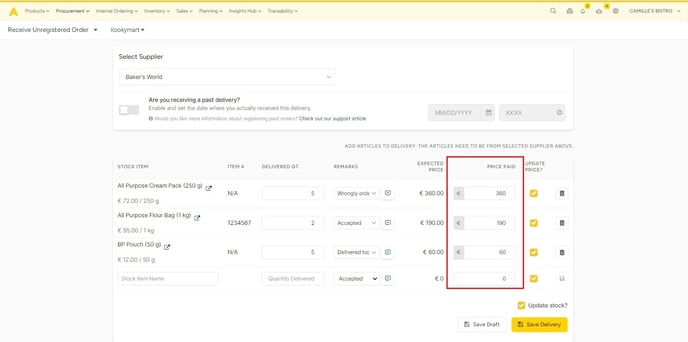
- Commencez à taper le nom de l'ingrédient dans le champ "Article en stock" et sélectionnez le bon.
-
- La case à cocher "Mettre à jour le prix" fonctionne comme pour une commande normale. Laissez cochée si vous souhaitez mettre à jour le prix de l'ingrédient sur la base du prix de cette commande.
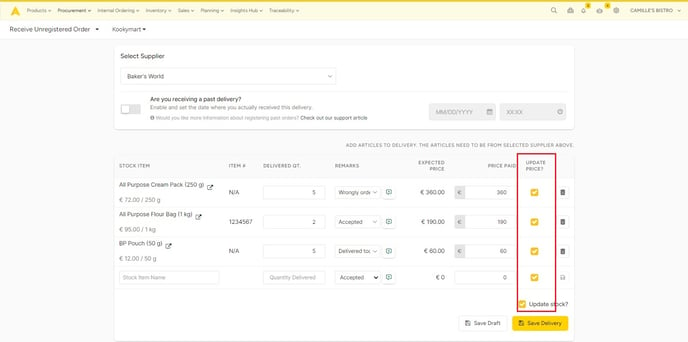
- Vous pouvez supprimer des articles en cliquant sur le bouton "Effacer" à côté de l'ingrédient.
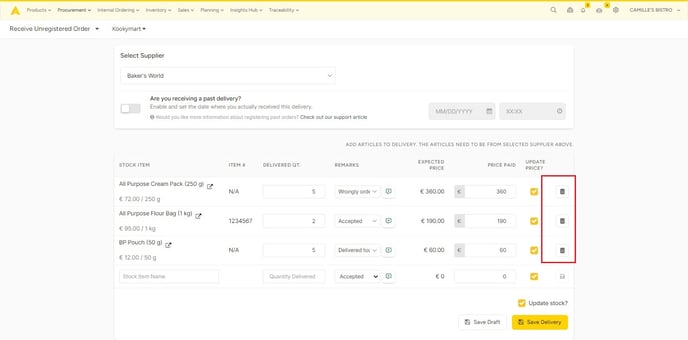
- Vous pouvez ajouter un élément en cliquant en dessous de celui que vous avez déjà ajouté.
- La case à cocher "Mettre à jour le prix" fonctionne comme pour une commande normale. Laissez cochée si vous souhaitez mettre à jour le prix de l'ingrédient sur la base du prix de cette commande.
- Cliquez sur "Enregistrer le brouillon" si vous souhaitez reprendre la saisie ultérieurement sans perdre les informations déjà saisies.
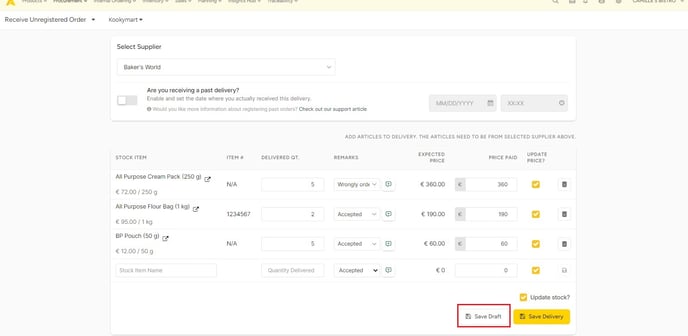
- Vous pourrez alors poursuivre la saisie dans l'onglet "Commandes envoyées".

- Cliquez sur "Sauvegarder" pour finaliser la réception de la commande externe et mettre à jour votre inventaire.
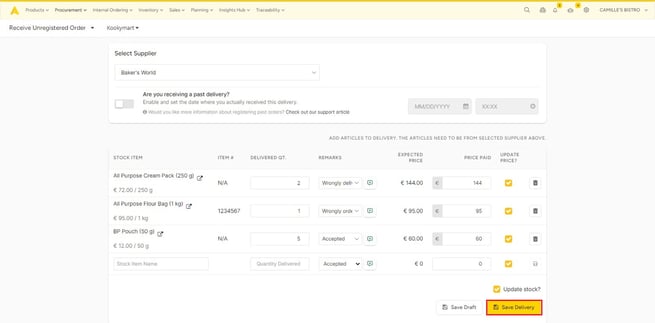
- Vous trouverez la commande dans l'onglet "Livré", et vous pourrez faire correspondre les informations de la facture par la suite si nécessaire.
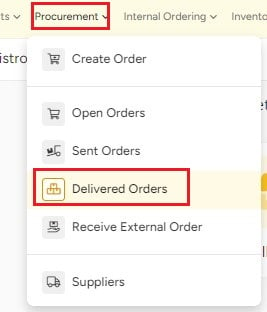
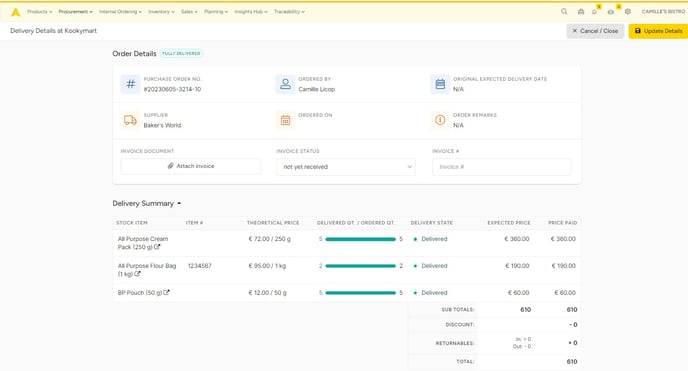
ALERTE : cet article est traduit automatiquement. Veuillez contacter notre équipe de soutien (support@apicbase.com) si vous avez des questions supplémentaires.
